
Índice:
- Autor John Day [email protected].
- Public 2024-01-30 11:40.
- Última modificação 2025-01-23 15:03.
EU SEI!!!!! SEI QUE FIZ MUITOS INSTRUTIVOS MS PINT!: D
Então, vou mostrar como fazer caretas engraçadas / assustadoras na pintura (Leia a grande mensagem acima). A imagem abaixo é um exemplo do que vou te ensinar como fazer. P. S. Avalie e vote no concurso de livros. Obrigado um milhão!
Etapa 1: simplicidade
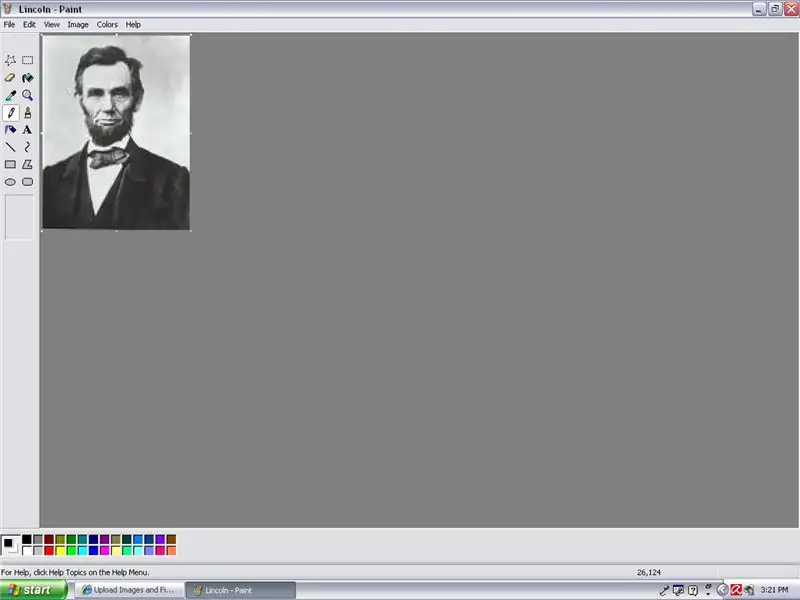
Abra um rosto no MS Paint. Eu escolhi Abraham Lincoln.
SIMPLES !
Etapa 2: W-W-W-HAT? MEIA MANEIRA JÁ?!?
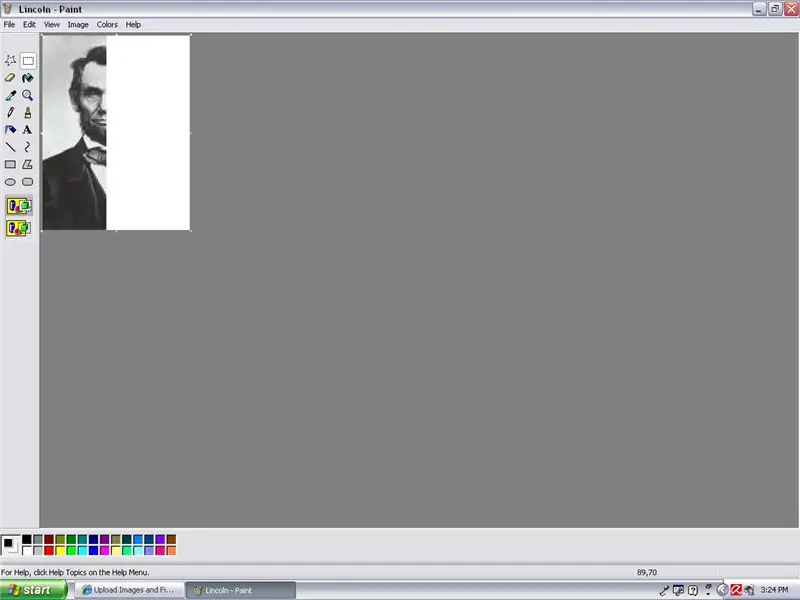
Portanto, tire a metade direita da imagem com a seleção do retângulo. Pegue o lado esquerdo do retângulo de seleção sobre a metade do nariz. Clique com o botão direito e certifique-se de que "Inverter Horizantal" esteja marcado. Clique em OK e arraste essa metade da imagem para a direita da imagem, deixando uma metade em branco e a outra metade com o que costumava ser o lado esquerdo do rosto de Lincoln. Agora pressione shift + clique esquerdo. A imagem abaixo é o que você deve terminar.
Você está na metade do caminho! Congrajulashuns
Copiei essa grafia do programa de George Lopez.
Etapa 3: Ay, Matey, (2?) Última (s) etapa (s)
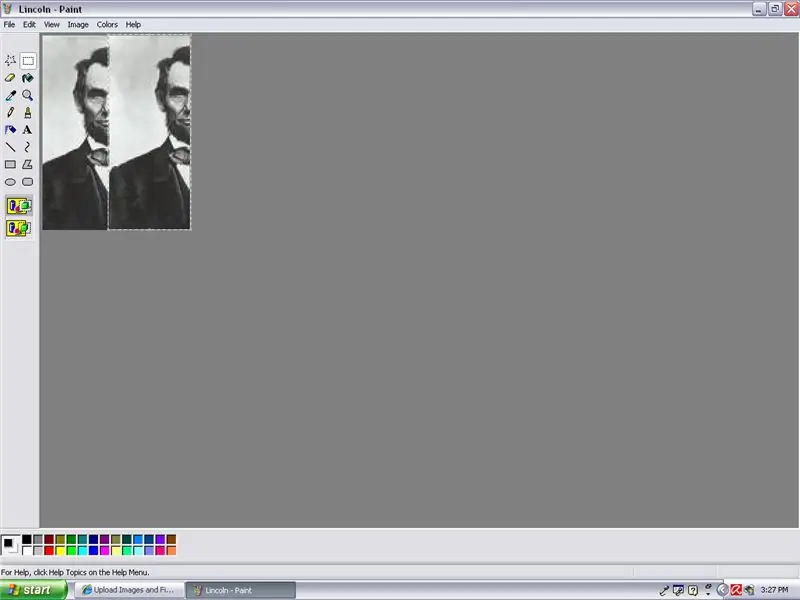
Umm…. Certifique-se de que a metade esquerda da imagem ainda esteja destacada. Agora arraste para a esquerda da imagem. Clique com o botão direito e certifique-se de que "Horizantal" está desmarcado. Clique em "OK".
Etapa 4: Tah Dah
Está feito !!!
Etapa 5: Outra maneira de contornar
Então, lembra no começo como eu disse que você vira a direita? Que tal virar para a esquerda? Aqui está como seria:
Recomendado:
Windows Paint Fake-Out: 4 etapas

Falsificação do Windows Paint: Esta é a forma de enganar as pessoas usando o Microsoft Paint e o botão "Print Screen" no teclado. (Desculpe, usuários de Mac!)
Gradientes no Microsoft Paint: 5 etapas

Gradientes no Microsoft Paint: como criar gradientes de cores simples no MS Paint
â -’. :: *, Design incrível (Microsoft Paint), * ::. â -’: 4 etapas

â - ’. :: *, Design incrível (Microsoft Paint), * ::. â - ’: Vou mostrar a você como fazer um design incrível usando tinta Microsoft ou apenas lápis e papel! ! P.S. Avalie e vote no concurso de livros. Obrigado um milhão
Como fazer um ícone de cupcake Kawaii com o MS Paint: 9 etapas

Como fazer um ícone de cupcake Kawaii com o MS Paint: Eu realmente gosto de fazer minhas próprias coisas e admirar as pessoas que fazem ícones photoshopados, mas tive 2 problemas com o photoshop: 1. é caro e 2. É muito complicado para mim. Tentei o Gimp, mas sinto falta da simplicidade do MS Paint. Então, um dia fora do tédio
Faça um cursor realmente legal no Paint: 5 etapas

Faça um cursor realmente legal no Paint: vou ensiná-lo a fazer um cursor IMPRESSIONANTE no MS Paint
